Una vez que acceda a la sección de Navegación de Contenidos , toda la información de los contenidos se mostrará junto a la barra lateral de forma jerárquica. Puede ocultar o mostrar esta barra haciendo clic en el botón de menú.
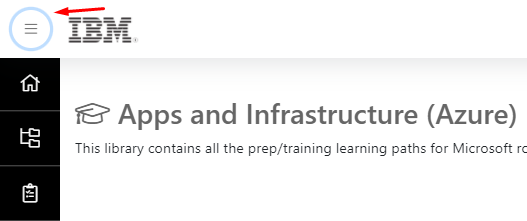
Cuando seleccione una biblioteca, será redirigido a la página de la biblioteca. Debajo del nombre de la biblioteca, encontrará una breve descripción de lo que esta trata y/o de lo que aprenderá en la biblioteca seleccionada.

Para cambiar la vista de la biblioteca y la forma en que aparece la información dentro de la biblioteca, puede hacer clic en la opción de cuadrícula , en la opción de lista o la opción de compacta.

En la vista de cuadrícula, para acceder al elemento que desea puede hacer clic tanto en su imagen como en su nombre.
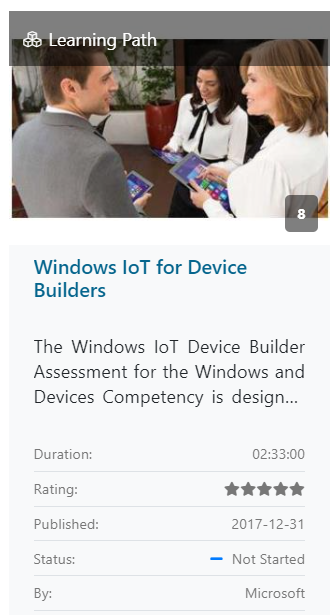
En la vista de lista, puede hacer clic en su imagen, en su nombre o en el botón Ver Detalles para acceder a su contenido.

En las vistas de cuadrícula y lista puede ver los detalles del contenido como la duración, la calificación general, la fecha de publicación, su progreso y quién es el editor/proveedor.
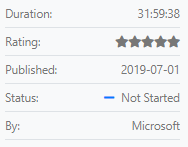
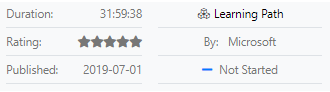
Si está viendo el resumen de un Elemento de Contenido dentro de una Ruta de Aprendizaje, también verá si es requerido para completar el curso o si es opcional.
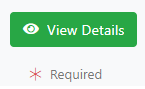

Si se trata de un Elemento de Contenido independiente, sólo verá el botón Ver Ahora .
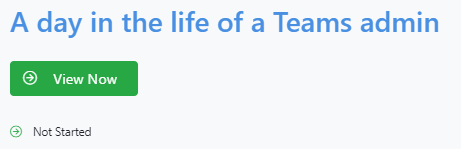
Cuando empiece a explorar los contenidos disponibles en TIDWIT, encontrará diferentes tipos de contenidos. Hay Bibliotecas, que pueden contener diversas Rutas de Aprendizaje o Elementos de Contenido. Las Rutas de Aprendizaje también contienen Elementos de Contenido, que son la unidad más básica de contenido e incluyen vídeos, archivos, etc. Puede ver qué tipo de contenido es mirando sus detalles tanto en la cuadrícula como en la vista de lista.
You will find these icons:

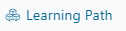
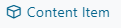
Para navegar y buscar más material dentro de una biblioteca o una ruta de aprendizaje, haga clic en los botones Siguiente/Anterior o en el número de página:
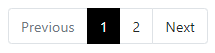
También podrá ver el número de elementos que tiene una biblioteca concreta o una ruta de aprendizaje en la esquina inferior derecha de su imagen:
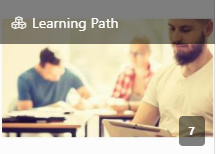
Si ya conoce el nombre del contenido que necesita, puede buscarlo directamente en la Barra de Búsqueda que se encuentra en la esquina superior derecha.

Haga clic en los filtros para buscar contenido de una forma más específica. Puede filtrar por editor o por tipo de activo.
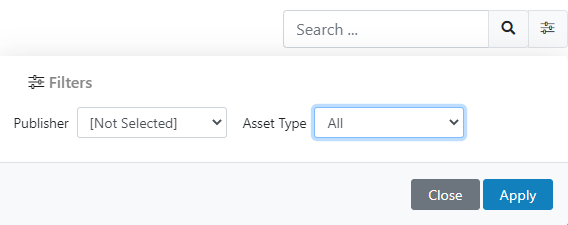
Cuando ya ha buscado algún contenido y quiere limpiar la búsqueda, haga clic en el botón Limpiar Filtros que aparece al lado de la barra de búsqueda.
